薄壁折射模拟“缓进”,或偏移效果,如果查看通过一块玻璃的图像就会看到这种效果。对于为玻璃建模的对象(如窗口窗格形状的“框”),这种贴图的速度更快,所用内存更少,并且提供的视觉效果要优于反射/折射贴图。

薄壁折射
提示: 在 100% 折射和不透明时,看不到任何漫反射颜色或贴图,几乎也没有折射材质的视觉效果。这种效果是不可见的。在父级材质的“贴图”卷展栏中,将“折射量”设置为 50%,在“基本参数”卷展栏中,将“不透明度”设置为大于 0 的值。
过程
要将薄壁折射贴图指定给材质,请执行以下操作:
- 在材质的“贴图”卷展栏上,对“折射”单击“贴图”按钮。
- 在“材质/贴图浏览器”中,选择“薄壁折射”。
或者,使用“Slate 材质编辑器”将薄壁折射贴图关联到材质的“折射”组件。
- 调整贴图的参数。
- 在父级材质中,将“折射贴图量”设置为 50%。
- 将材质指定给对象。
界面
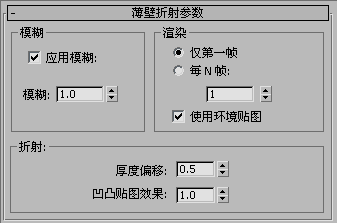
“模糊”组
这些控件用于抗锯齿。
- 应用模糊
- 打开过滤,对贴图进行模糊处理。
- 模糊
- 根据生成的贴图与对象的距离,影响贴图的锐度或模糊程度。贴图距离越远,模糊就越大。模糊主要是用于避免锯齿。对于所有贴图使用少量模糊,以避免在一定距离像素细节减少时出现闪烁或锯齿,这不失为一种好方法。默认值为 1.0。
“渲染”组
以下控件影响折射在动画中的行为方式。
- 仅第一帧:告知渲染器仅在第一帧上创建折射图像。
这是最快的选项。如果摄影机或折射对象不移动,可以使用此选项。
- 每 N 帧:告知渲染器根据微调器设置的帧速率重新生成折射图像。
每一帧都提供最准确的结果,只是渲染所需的时间最长。
- 使用环境贴图
- 处于禁用状态时,在渲染期间折射会忽略环境贴图。如果在场景中出现折射,并且您正在根据平面屏幕环境贴图进行对位,则将其关闭很有用。空间中其它环境贴图类型的行为方式不同,屏幕环境贴图在 3D 空间中不存在,也不会正确渲染。默认设置为启用。
“折射”组
以下控件是“薄壁反射”效果的特定控件:
- 厚度偏移
- 影响折射偏移的大小或缓进效果。值为 0 时,没有偏移,在渲染的场景中看不到该对象。值为 10.0 时,偏移的效果最强。范围在 0.0 到 10.0 之间;默认值为 0.5。
注: 父级材质中的“扩展参数”卷展栏中的 IOR(折射率)微调器也会影响偏移效果。
- 凹凸贴图效果
- 由于存在凹凸贴图,影响折射的数量级。此参数会乘以父级材质中的当前凹凸贴图量。减小此值会降低二次折射的效果;增大此值会提高二次折射的效果。如果没有指定凹凸贴图,此值没有效果。默认值为 1.0。
如果玻璃表面不均匀,则会有二次折射。如果这类材质也有凹凸贴图,则薄壁折射会生成二次折射。算法在缩放二次折射时进行推测,这可能导致折射的效果过于明显。如果出现这种情况,可将此值降到小于 1 来缩小这种效果。